שְׁאֵלָה
בעיה: כיצד לתקן שגלילת שתי אצבעות לא עובדת?
גלילת שתי אצבעות משטח מגע לא עובדת בשבילי. השתמשתי בו במשך שנים וממש לא יודע מה קרה. תוכל בבקשה לעזור?
תשובה פתורה
גלילה בשתי אצבעות היא תכונת ברירת מחדל ב-MacBook, iMac ו-Mac עם Magic Trackpad. זה מאפשר למשתמשים לגלול דף אינטרנט אנכית או אופקית באמצעות שתי אצבעות. זוהי תכונה נוחה והופכת להרגל עבור משתמשי Mac OS.
למרבה המזל, מערכת ההפעלה Windows תומכת גם בתכונת גלילה בשתי אצבעות. ללא קשר לגרסת מערכת ההפעלה, ניתן להפעיל גלילה מתקדמת ומחוות אחרות אם במערכת מותקנים מנהלי ההתקן העדכניים ביותר של Synaptics.
עם זאת, התקנת מנהלי התקנים של Synaptics אינה הפתרון הטוב ביותר עבור אנשים שאינם מתמצאים ב-IT מספיק. חוץ מזה, יש הרבה הערות שליליות של אנשים שניסו לאפשר גלילה דו-בין על ידי התקנת ה-Synaptics [1]. יש פתרונות חלופיים, כמו פרויקטים ב-GitHub[2] מתן כלים של צד שלישי לפלטפורמת Windows משלימים מחוות שתי אצבעות למשטחי המגע של Synaptics שאינם פועלים או פועלים בצורה חריגה.
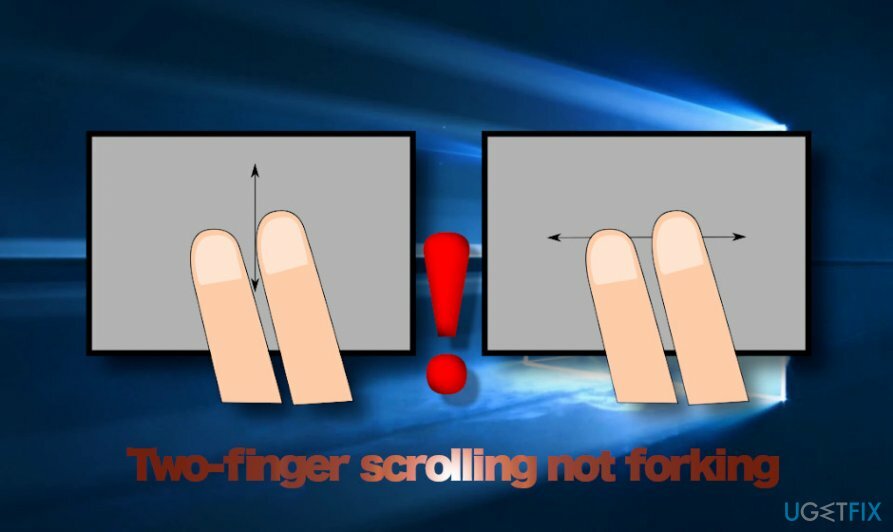
חוץ מזה, אם אינך יכול להשתמש בגלילה עם שתי אצבעות ב-Windows, בדוק אם המחוות הנתמכות מופעלות במחשב שלך. כדי לאפשר גלילה בשתי אצבעות, בצע את השלבים הבאים:
- ללחוץ מקש Windows + I ופתוח מכשירים ומדפסות הגדרות.
- אתה יכול לעשות את אותו הדבר ב לוח בקרה.
- תַחַת מכשירים ומדפסות, בחר עכבר.
- ואז מתחת התקנים לִפְתוֹחַ הגדרות מכשיר לשונית.
- סימן משטח המגע של Synaptics אפשרות ולחץ על הגדרות לַחְצָן.
- אם הכרטיסייה הגדרות לא הופיעה, לא אומר שמנהל ההתקן של Synaptics לא מותקן.
- לאחר מכן הרחב את מחוות ריבוי אצבעות אפשרות וסמן את גלילה בשתי אצבעות אוֹפְּצִיָה.
- לחץ על החל כדי לסיים.
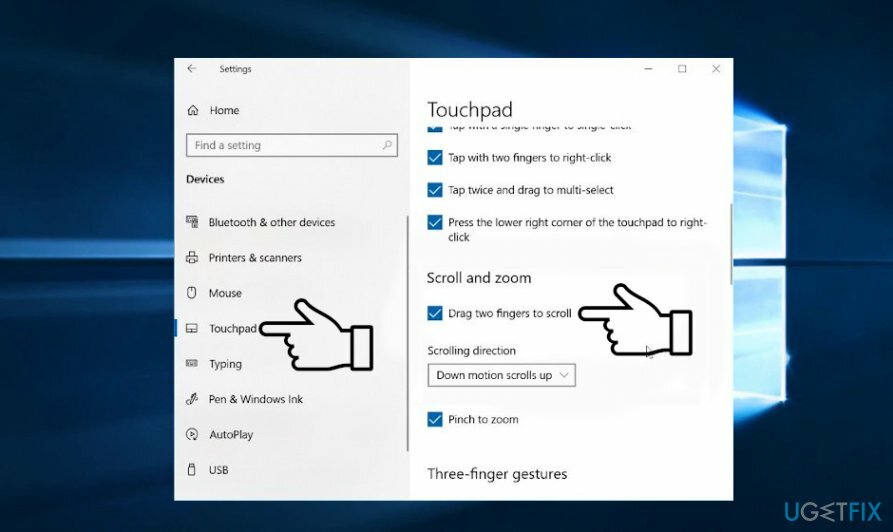
אם השיטה לעיל נכשלה, נסה את השלבים הבאים:
- ללחוץ מקש Windows + R, הקלד main.cpl, ופגע להיכנס.
- על מאפייני עכבר חלון, נווט אל משטח מגע לשונית או הגדרות מכשיר.
- הקלק על ה הגדרות כפתור ופתח נכסים.
- סימן גלילה בשתי אצבעות אוֹפְּצִיָה.
- נְקִישָׁה בסדר ו להגיש מועמדות ו בסדר עוד פעם אחת.
- אחרי הכל, הפעל מחדש את המחשב.
עם זאת, ברוב המקרים, אנשים שואלים כיצד לתקן שגלילה עם שתי אצבעות לא עובדת. אם תכונה זו מופעלת, אך היא הפסיקה לפעול מסיבה לא ידועה, בטח כמה הגדרות במערכת Windows השתנו. אם אינך יכול לגרור שתי אצבעות על פני כל חלק של משטח המגע ולגלול יותר, ייתכן שעדכוני Windows התקינו לאחרונה או שחסרים עדכוני מנהלי התקנים. להלן הסיבות הנפוצות ביותר לכך שגלילה עם שתי אצבעות לא עובדת:
- הגדרות שגויות של מצביע העכבר
- מנהל התקן משטח מגע לא תואם, מיושן, חסר[3]
לפני שתתחיל פעילות כלשהי לתיקון גלילה עם שתי אצבעות שאינה פועלת, אנא בדוק אם תכונה זו מופעלת על ידי ביצוע השלבים המפורטים לעיל. אם הפונקציה מופעלת, מנהל ההתקן של Synaptics נתמך, אז הדבר הראשון שאתה יכול לעשות הוא לשנות את הגדרות מצביע העכבר.
שנה את הגדרות מצביע העכבר
כדי לתקן מערכת פגומה, עליך לרכוש את הגרסה המורשית של תמונה מחדש תמונה מחדש.
- אם אתה משתמש ב-Windows 10, לחץ מפתח Windows וסוג עכבר בשורת החיפוש.
- במקרה שאתה משתמש בגרסאות ישנות יותר של Windows, נווט אל לוח בקרה. פתח את חיפוש Windows והקלד לוח הבקרה.
- מצא ופתח את חומרה וסאונד סָעִיף.
- תַחַת מכשירים ומדפסות קטגוריה, לחץ על עכבר אוֹפְּצִיָה.
- בפינה השמאלית העליונה לחץ אפשרויות עכבר נוספות.
- עכשיו פתוח נכסים לשונית ובחר Windows Black (סכימת מערכת) תַחַת תָכְנִית סָעִיף.
- בחר את הסכימה שאתה מעדיף ולחץ להגיש מועמדות כדי לשמור את השינויים.
בדוק את המצב של מנהל ההתקן של לוח המגע
כדי לתקן מערכת פגומה, עליך לרכוש את הגרסה המורשית של תמונה מחדש תמונה מחדש.
אם הגדרות מצביע העכבר לא עזרו לתקן בעיה של גלילה עם שתי אצבעות שהפסיק לעבוד, כנראה שהאשם קשור למנהלי התקנים של לוח המגע. ישנן שתי גרסאות:
- מנהלי ההתקנים עודכנו אוטומטית והבאגים בעדכון הפעילו גלילה עם שתי אצבעות שלא פעלה
- למנהל ההתקן של משטח המגע חסרים העדכונים האחרונים
אתה יכול להתקין מחדש את מנהל ההתקן של לוח המגע, להחזיר את העדכונים שלו או לעדכן אותו בהתאם למצב במכשיר שלך. אנו ממליצים לבדוק אם הדרייבר מעודכן.
עדכון מנהלי התקנים של לוח המגע
- לִפְתוֹחַ הַתחָלָה וסוג מנהל התקן בתוך ה תיבת חיפוש
- מכה להיכנס כדי לפתוח את מנהל התקן.
- לאחר מכן, הרחב עכברים ומכשירי הצבעה אחרים אוֹפְּצִיָה.
- לחץ לחיצה ימנית על אפשרות לוח המגע ובחר עדכון.
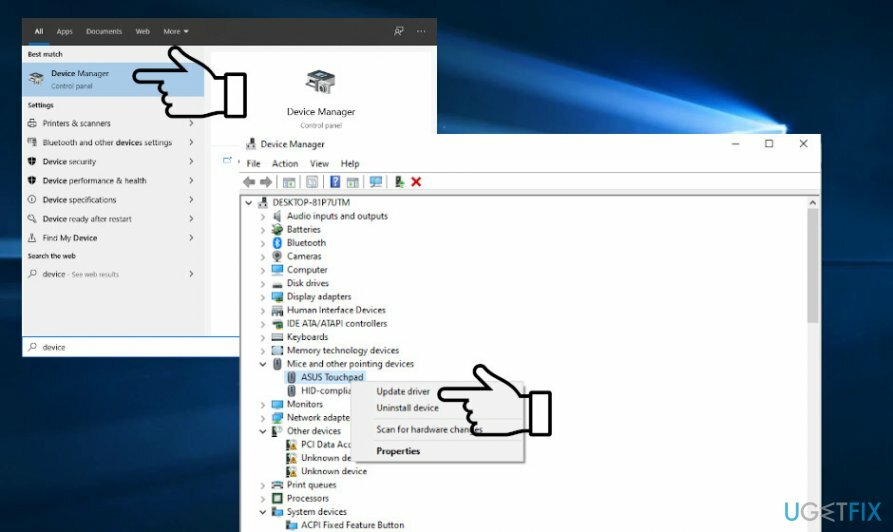
- בחר חפש אוטומטית תוכנת מנהל התקן מעודכנת ולחכות לסיום התהליך.
אם העדכון לא עזר ונראה שהאשם עשוי להיות עדכוני מנהלי התקנים של לוח מגע שהותקנו בעבר, עליך לבצע את הפעולות הבאות:
- לִפְתוֹחַ הַתחָלָה וסוג מנהל התקן בתוך ה תיבת חיפוש
- מכה להיכנס כדי לפתוח את מנהל התקן.
- לאחר מכן, הרחב עכברים ומכשירי הצבעה אחרים אוֹפְּצִיָה
- לחץ לחיצה ימנית על אפשרות לוח המגע ובחר נכסים.
- פתח את ה נהג לשונית ובחר להחזיר נהג.
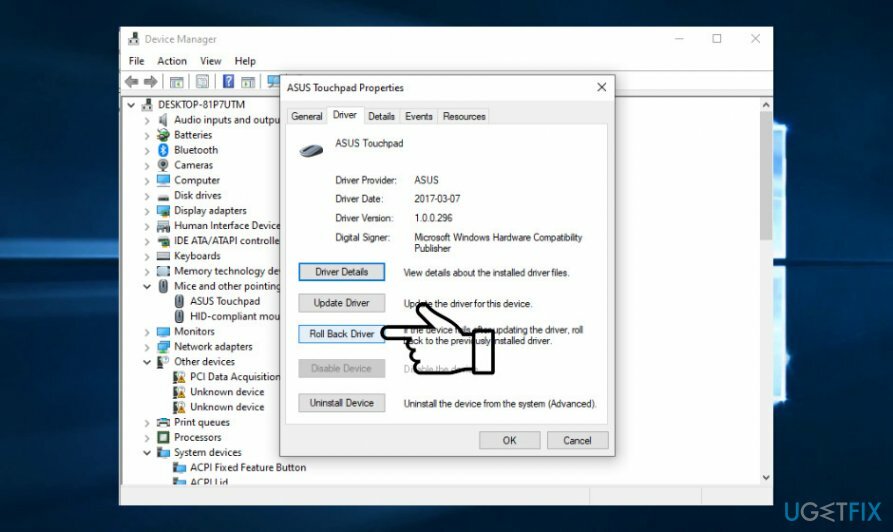
לבסוף, אתה יכול לנסות התקנה מחדש של הדרייבר על ידי התחלת אותם שלבים כפי שהוסבר לעיל, מלבד בחר באפשרות הסר את מנהל ההתקן במקום החזר מנהל התקן. לאחר ההסרה, נווט לאתר הרשמי של המיוצר והורד את מנהל ההתקן של לוח המגע המתאים באופן ידני.
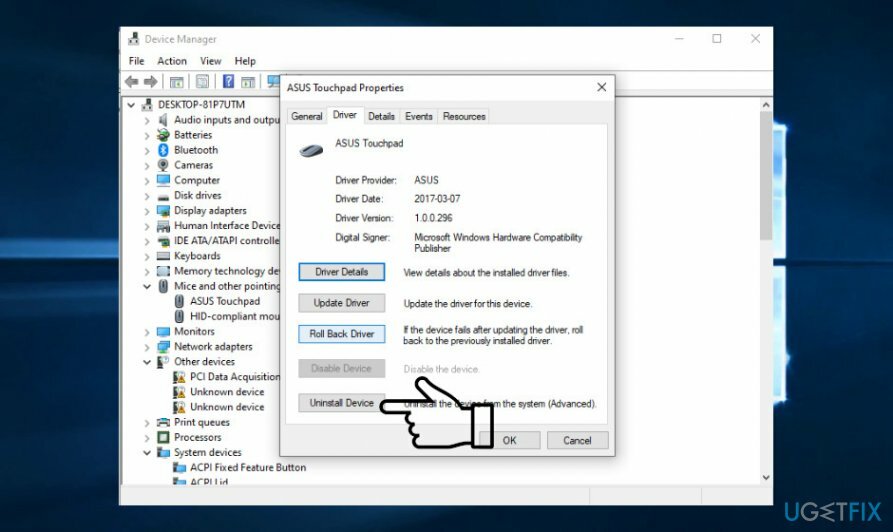
תקן את השגיאות שלך באופן אוטומטי
צוות ugetfix.com מנסה לעשות כמיטב יכולתו כדי לעזור למשתמשים למצוא את הפתרונות הטובים ביותר לביטול השגיאות שלהם. אם אינך רוצה להיאבק בטכניקות תיקון ידניות, אנא השתמש בתוכנה האוטומטית. כל המוצרים המומלצים נבדקו ואושרו על ידי אנשי המקצוע שלנו. הכלים שבהם אתה יכול להשתמש כדי לתקן את השגיאה שלך מפורטים להלן:
הַצָעָה
לעשות את זה עכשיו!
הורד תיקוןאושר
להבטיח
לעשות את זה עכשיו!
הורד תיקוןאושר
להבטיח
אם לא הצלחת לתקן את השגיאה שלך באמצעות Reimage, פנה לצוות התמיכה שלנו לקבלת עזרה. אנא, הודע לנו את כל הפרטים שאתה חושב שאנחנו צריכים לדעת על הבעיה שלך.
תהליך תיקון פטנט זה משתמש במסד נתונים של 25 מיליון רכיבים שיכולים להחליף כל קובץ פגום או חסר במחשב של המשתמש.
כדי לתקן מערכת פגומה, עליך לרכוש את הגרסה המורשית של תמונה מחדש כלי להסרת תוכנות זדוניות.

VPN הוא חיוני כשזה מגיע פרטיות המשתמש. עוקבים מקוונים כגון עוגיות יכולים לשמש לא רק פלטפורמות מדיה חברתית ואתרים אחרים, אלא גם ספק שירותי האינטרנט שלך והממשלה. גם אם תחיל את ההגדרות המאובטחות ביותר דרך דפדפן האינטרנט שלך, עדיין ניתן לעקוב אחריך באמצעות אפליקציות שמחוברות לאינטרנט. חוץ מזה, דפדפנים ממוקדי פרטיות כמו Tor is אינם בחירה אופטימלית בגלל ירידה במהירויות החיבור. הפתרון הטוב ביותר לפרטיות האולטימטיבית שלך הוא גישה פרטית לאינטרנט - היה אנונימי ומאובטח באינטרנט.
תוכנת שחזור נתונים היא אחת האפשרויות שיכולות לעזור לך לשחזר את הקבצים שלך. ברגע שאתה מוחק קובץ, הוא לא נעלם באוויר - הוא נשאר במערכת שלך כל עוד לא נכתבים עליו נתונים חדשים. Data Recovery Pro היא תוכנת שחזור המחפשת עותקי עבודה של קבצים שנמחקו בתוך הכונן הקשיח שלך. על ידי שימוש בכלי, תוכל למנוע אובדן של מסמכים יקרי ערך, עבודות בית ספר, תמונות אישיות וקבצים חיוניים אחרים.